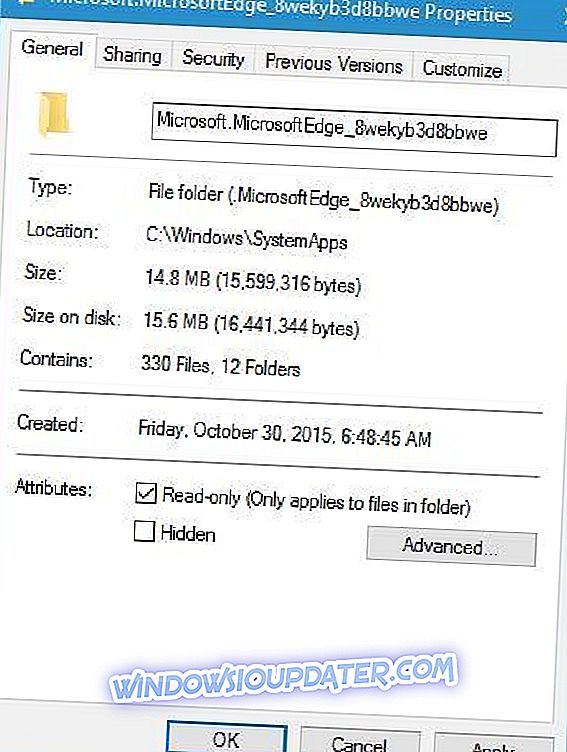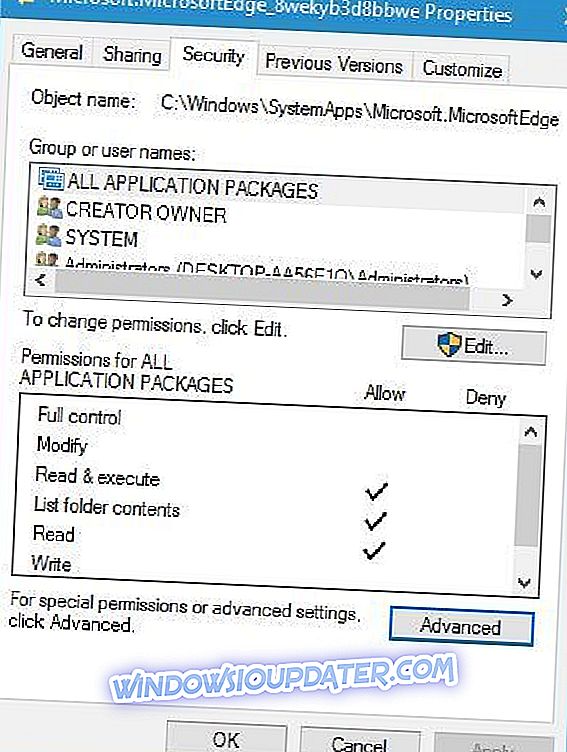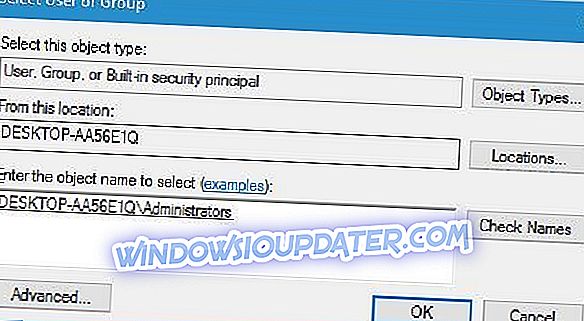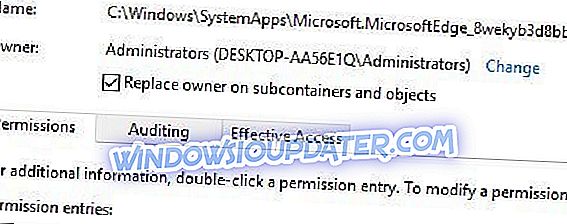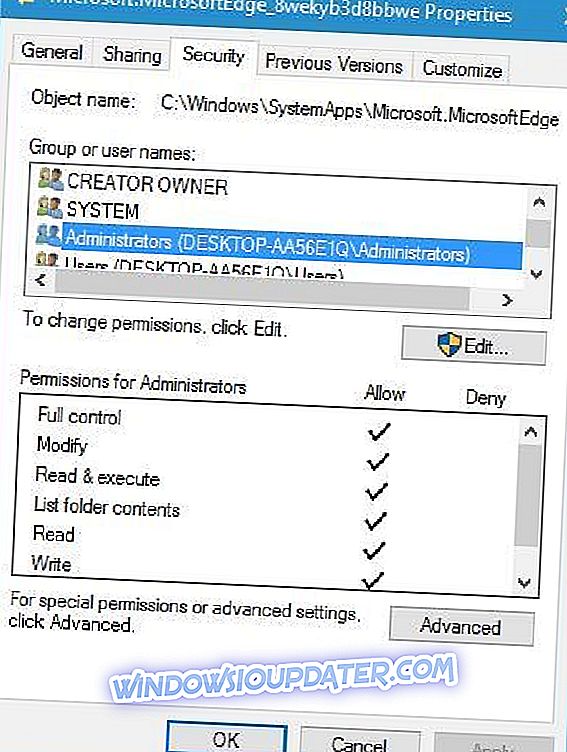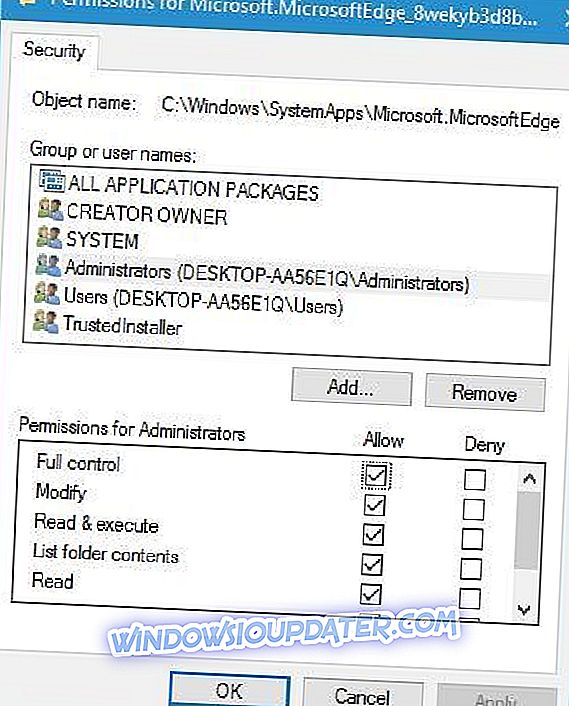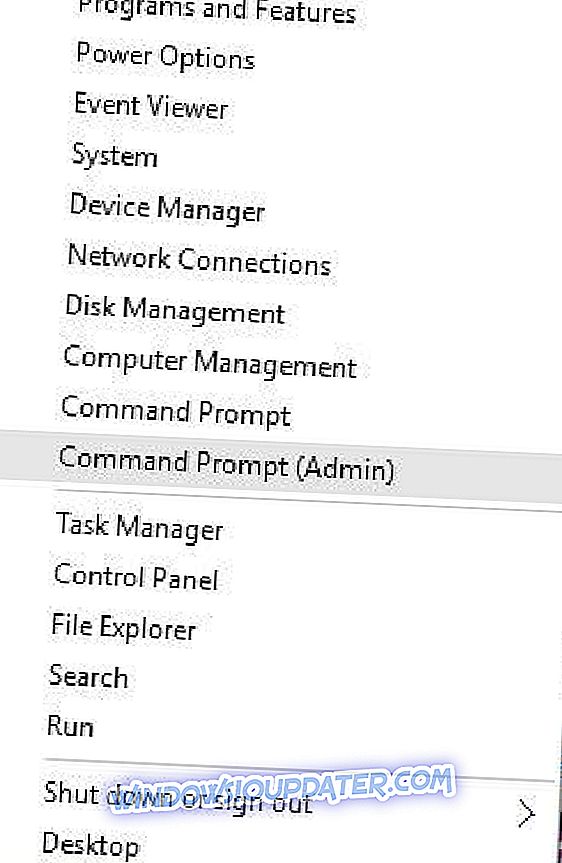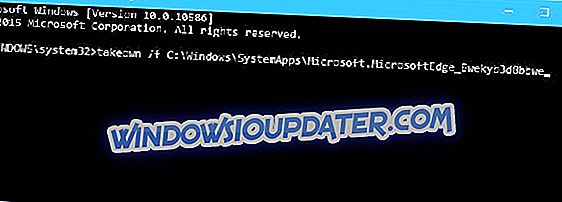S Windows 10 jsme dostali nový prohlížeč nazvaný Microsoft Edge, a ačkoli Microsoft Edge je navržen jako nástupce Internet Exploreru, někteří uživatelé nejsou spokojeni s Microsoft Edge a nechtějí ho vůbec používat. Ve skutečnosti, někteří uživatelé dokonce chtějí odinstalovat Microsoft Edge úplně z Windows 10.
Microsoft Edge je základní součástí systému Windows 10 a jeho odinstalací můžete potenciálně způsobit problémy s nestabilitou. Mějte na paměti, že Microsoft Edge odstraňujete na vlastní nebezpečí.
Existuje způsob, jak odinstalovat Microsoft Edge v systému Windows 10?
Řešení 1 - Používejte řešení třetích stran
Chcete-li odebrat Microsoft Edge, někdy potřebujete spoléhat na řešení od jiných výrobců. Chcete-li nástroj Edge odebrat pomocí nástroje třetí strany, postupujte takto:
- Stáhnout tento soubor.
- Jakmile soubor stáhnete, rozbalte jej na plochu nebo do jiné složky, ke které máte snadný přístup.
- Klepněte pravým tlačítkem myši na Odinstalovat Edge.cmd a vyberte Spustit jako správce .
- Počkejte na dokončení procesu a po dokončení procesu restartujte počítač.
- Po restartování počítače by měl být systém Microsoft Edge odinstalován z počítače.
Doporučujeme také IObit Uninstaller. Tento nástroj se doporučil tím, že je velmi efektivní a uživatelsky příjemný.
- Stáhnout nyní IObit Uninstaller PRO 7 zdarma
Řešení 2 - Přejmenujte / odstraňte soubory jádra Microsoft Edge
Chcete-li odstranit nebo zakázat aplikaci Microsoft Edge, budete muset odstranit nebo přejmenovat některé její hlavní soubory. Chcete-li to provést, postupujte takto:
- Přejděte do složky C: WindowsSystemApps .
- Vyhledejte složku Microsoft.MicrosoftEdge_8wekyb3d8bbwe, klepněte pravým tlačítkem myši a vyberte příkaz Vlastnosti .
- Nastavte složku pouze pro čtení . Ujistěte se, že volba pouze pro čtení je zaškrtnuta zaškrtnutím a ne čtvercem.
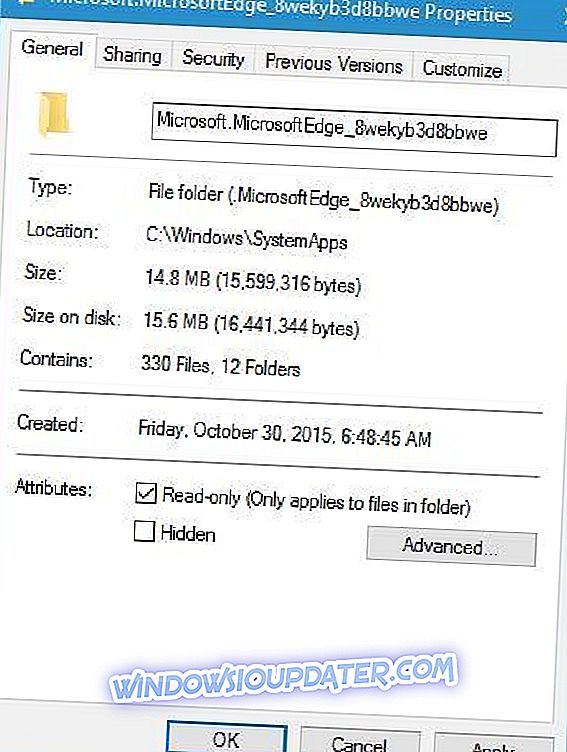
- Změny uložíte klepnutím na tlačítko Použít a OK .
- Otevřete složku Microsoft.MicrosoftEdge_8wekyb3d8bbwe, klepněte na kartu zobrazení a zkontrolujte, zda je zaškrtnuta možnost přípony názvu souboru .
- Vyhledejte MicrosoftEdge.exe a MicrosoftEdgeCP.exe a přejmenujte je na MicrosoftEdge.old a MicrosoftEdgeCP.old . To změní přípony souborů a zcela vypne Microsoft Edge. Tyto soubory můžete také odebrat, ale to může vést k nestabilitě systému.
- Volitelné : Pokud chcete povolit aplikaci Microsoft Edge nebo máte problémy s vypnutím systému Microsoft Edge, opakujte stejné kroky a přejmenujte MicrosoftEdge.old a MicrosoftEdgeCP.old na MicrosoftEdge.exe a MicrosoftEdgeCP.exe .
Pokud nemůžete změnit příponu, musíte převzít vlastnictví této složky. Postupujte takto:
- Klepněte pravým tlačítkem myši na složku Microsoft.MicrosoftEdge_8wekyb3d8bbwe a vyberte příkaz Vlastnosti .
- Přejděte na kartu Zabezpečení a klepněte na tlačítko Upřesnit .
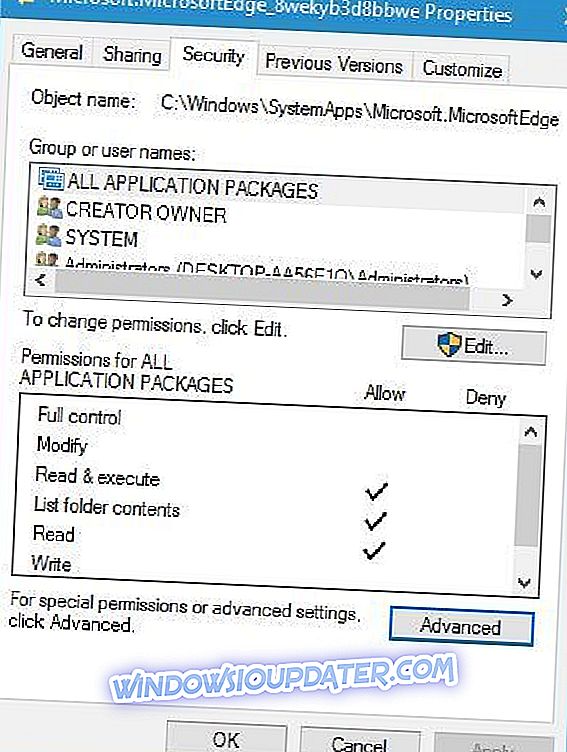
- Jakmile se otevře okno Rozšířené zabezpečení, vyhledejte část Vlastník . Mělo by být přiřazeno důvěryhodnému instalátoru . Klikněte na odkaz Změnit .
- V poli Zadejte název objektu vyberte položku Administrators (Správci), pokud používáte účet správce nebo název účtu a klepněte na položku Check Names (Zkontrolovat jména) . Po klepnutí na tlačítko Zkontrolovat jména by se měl váš vstup změnit, ale to je naprosto normální. Klepněte na tlačítko OK .
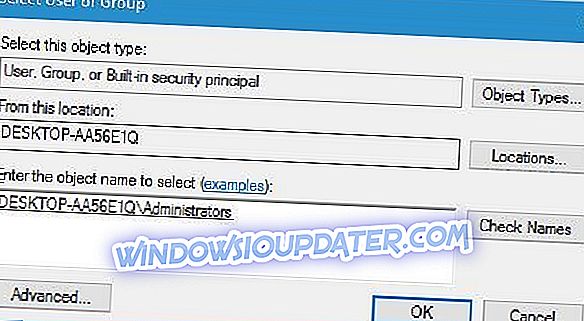
- Zaškrtněte Nahradit vlastníka na podkontejnery a objekty a klepněte na tlačítko Použít a OK uložte změny.
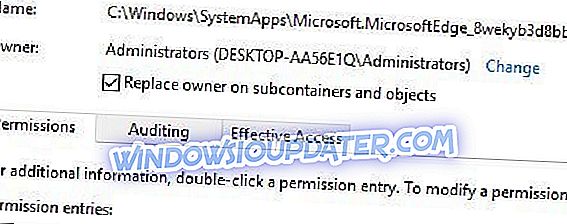
- Vraťte se na kartu Zabezpečení a klikněte na Upravit .
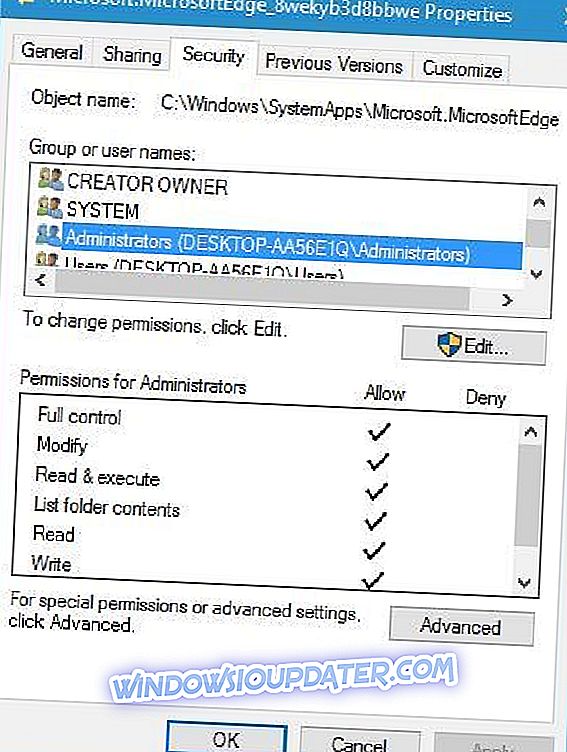
- V nabídce vyberte položku Administrators a v části Permissions for Administrators (Oprávnění pro správce ) vyberte možnost Full control (Úplné řízení) .
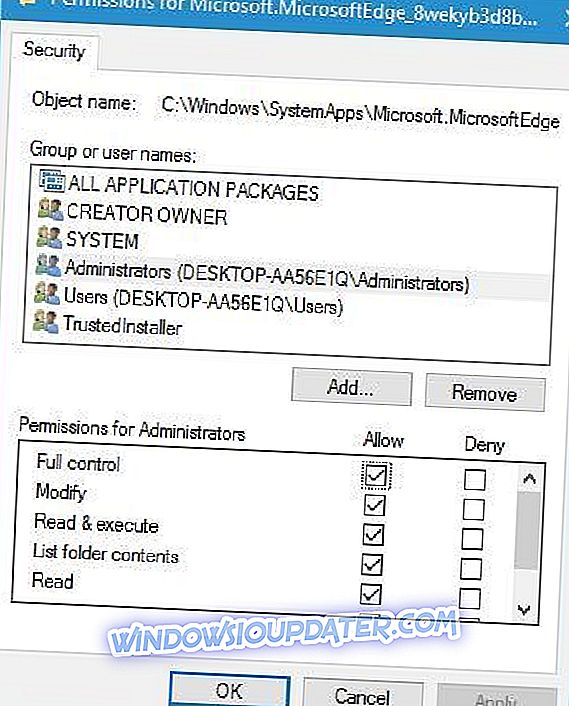
- Změny uložíte klepnutím na tlačítko Použít a OK .
Případně můžete převzít kontrolu nad touto složkou pomocí příkazového řádku. Postupujte takto:
- Stiskněte klávesu Windows + X a vyberte příkazový řádek (Admin) z nabídky.
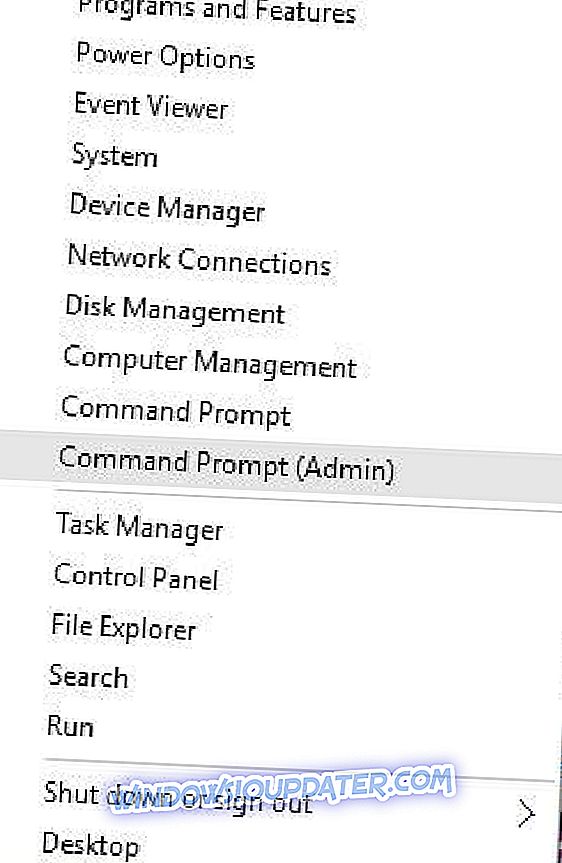
- Po spuštění příkazového řádku zadejte následující řádky a po každém řádku stiskněte klávesu Enter.
- takeown / f C: WindowsSystemAppsMicrosoft.MicrosoftEdge_8wekyb3d8bbwe
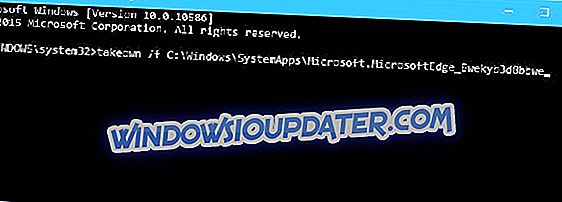
- icacls C: WindowsSystemAppsMicrosoft.MicrosoftEdge_8wekyb3d8bbwe / udělit správci: f
- takeown / f C: WindowsSystemAppsMicrosoft.MicrosoftEdge_8wekyb3d8bbwe
Musíme zmínit, že deaktivací Microsoft Edge změnou jeho rozšíření je méně destruktivní metoda, která nezpůsobí žádné problémy s vaším operačním systémem, takže vás žádáme, abyste vypnuli Edge namísto jeho odstranění z počítače.
Microsoft Edge je skvělý webový prohlížeč, daleko lepší než jeho předchůdce, ai když jsme vám ukázali, jak jej odinstalovat, nezapomeňte, že odinstalace základní komponenty systému Windows 10 může vést k určitým problémům. Pokud nechcete používat aplikaci Microsoft Edge, můžete ji jednoduše vypnout nebo použít jiný webový prohlížeč.
UPDATE : Brzy možná nebudete muset ani ručně odinstalovat Microsoft Edge z počítače se systémem Windows 10. \ t Nedávné zprávy naznačují, že obří Redmond se vzdal naděje a rozhodl se, že bude kompletně propustit Microsoft EdgeHTML.
To je vlastně moudré rozhodnutí. Edge byl spuštěn v roce 2015, ale nedokázal se stát populárním prohlížečem. Tři roky po oficiálním spuštění má prohlížeč malý podíl na trhu ve výši 4%, který jde dolů.
Pokud tedy ještě chcete odstranit prohlížeč Edge, postupujte podle výše uvedených pokynů.
Poznámka editora: Tento příspěvek byl původně publikován v květnu 2016 a byl od té doby aktualizován o čerstvost a přesnost.